尽管windows 7已问世多年,但凭借其良好的操作体验和广泛的软硬件兼容性,至今仍有不少用户在使用。本文将详细介绍如何为显卡安装驱动程序,供需要的朋友参考。
1、 进入桌面后,右键点击“计算机”图标,选择“属性”,可查看系统基本信息。

2、 在系统属性窗口中,点击“设备管理器”按钮,进入硬件管理界面,如下图所示。

3、 打开设备管理器后,点击工具栏中的“扫描检测硬件改动”按钮,系统将重新识别连接的设备,操作如图。

4、 扫描结束后,新接入的网卡设备会出现在列表中,Windows会自动尝试匹配并安装基础的通用驱动程序,如图所示。

5、 右键点击该网卡设备,选择“更新驱动程序”,开始手动升级驱动,操作示意如下。

6、 更新方式有两种,第一种是让系统自动搜索驱动,此时安装的驱动来自Windows内置数据库或通过Windows Update获取,具体步骤如图所示。

7、 自动安装的驱动通常只能保证设备基本运行,性能和功能可能未完全发挥,界面显示如图。
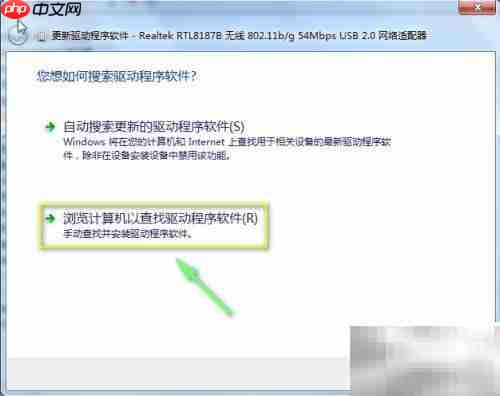
8、 建议前往网卡制造商官网下载最新版驱动程序。安装时应选择“浏览计算机以查找驱动程序软件”,操作如下图所示。

9、 选择已下载的驱动文件所在路径,加载驱动后点击“下一步”进行安装,操作如图所示。

10、 系统将开始安装官方提供的驱动程序,安装过程可能稍慢,请耐心等待,如图所示。

11、 安装完成后点击“关闭”,即表示网卡驱动已成功更新,设备可正常运行,操作完成界面如下。

以上就是Win7网卡驱动安装与更新的详细内容,更多请关注php中文网其它相关文章!




Copyright 2014-2025 https://www.php.cn/ All Rights Reserved | php.cn | 湘ICP备2023035733号